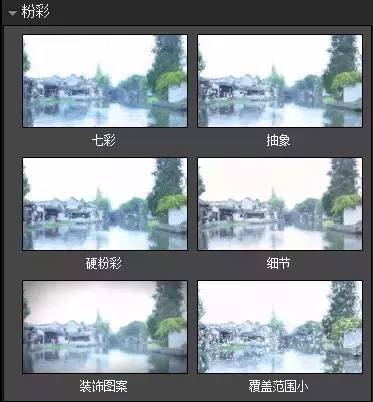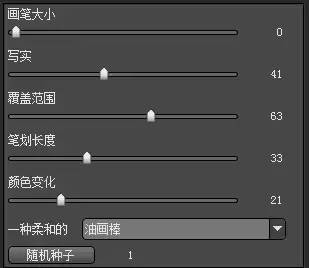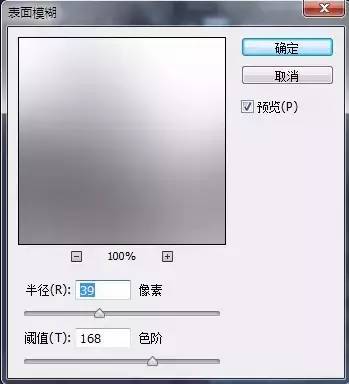PS分分钟将照片变成中国风古画效果 |
您所在的位置:网站首页 › ps山水图片 › PS分分钟将照片变成中国风古画效果 |
PS分分钟将照片变成中国风古画效果
|
打开一张图片:
以下分别演示如何实现这两种效果。 山水效果 STEP 1 先提高对比度。 这样可让画面的黑白对比更强烈,更符合水墨画的画面特征。
STEP 2 使用一款插件:SNAPART,选择粉彩中的细节:
然后降低画笔大小,这样可以让画面更加精致。
STEP 3 使用一个滤镜:图章。
STEP 4 把使用图章滤镜的这个图层的混合模式改为正片叠底。 这一步的目的:为了给画面加上一些随机的纹理。
STEP 5 将图像黑白处理:
STEP 6 用抠图、拖动等方式,加入一个背景图层。 混合模式:正片叠底 用蒙版擦出忽隐忽现的画面效果。
完成! 烟雨效果 STEP 1 提高对比度
STEP 2 调整-去色,调成黑白效果。
STEP 3 复制出一个图层,选菜单“滤镜”-“风格化”-“查找边缘”,得到一个线描的图层,,用“色阶”加大图层的对比,设置图层混合模式为“叠加”,“不透明度”为80%。
STEP 4 复制一个背景图层,作模糊处理,这里选用的是“方框模糊”模式,半径设定为23象素,采用正片叠底。
STEP 5 进一步模糊,采用“表面模糊”。
STEP 6 适当裁剪,添加文字与印章素材。
完成! 以下两个牛逼的公众号 你一定要看看 只发精品 拒绝糟粕 ▼ ps教程 全民PS时代,怎能不会PS 微信号:psjiaochengg 拍照技巧 这个时代,拍照比吃饭还要重要 微信号:paizhaojiqiao返回搜狐,查看更多 |
【本文地址】